Windows 11/10에서 파일 및 폴더를 선택하기 위해 확인란을 활성화하는 방법
Windows 파일 탐색기(Windows File Explorer) 에는 파일 또는 폴더 이름 왼쪽에 파일 작업을 수행하기 위한 항목을 선택하는 데 도움이 되는 작은 확인란이 있다는 것을 알 수 있습니다 .
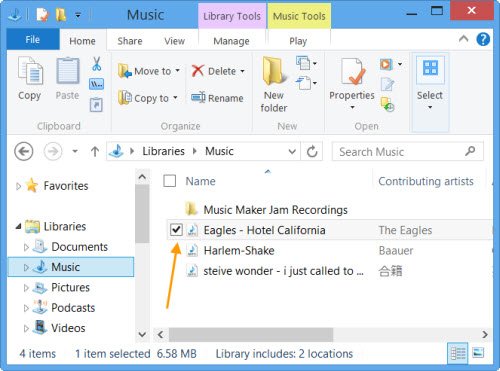
복사(Copy) , 이동(Move) , 삭제(Delete) , 잘라(Cut) 내기 등과 같은 파일 작업을 수행하기 위해 비연속 항목을 선택해야 하는 경우 이 상자는 항목을 선택하는 데 도움이 됩니다. 또한 모든 항목을 선택하거나 선택 해제하는 데 도움이 되는 '이름' 왼쪽에 단일 상자가 있습니다.
(Use)확인란을 사용 하여 Windows 11/10
Windows 11/10 탐색기(Explorer) 에서 파일 및 폴더를 선택하는 확인란을 비활성화하거나 활성화할 수 있습니다 .
- 파일 탐색기 옵션
- 탐색기 리본
- 윈도우 레지스트리
- 궁극의 윈도우 트위커.
1] 폴더(Folder) 또는 파일 탐색기(File Explorer) 옵션 사용
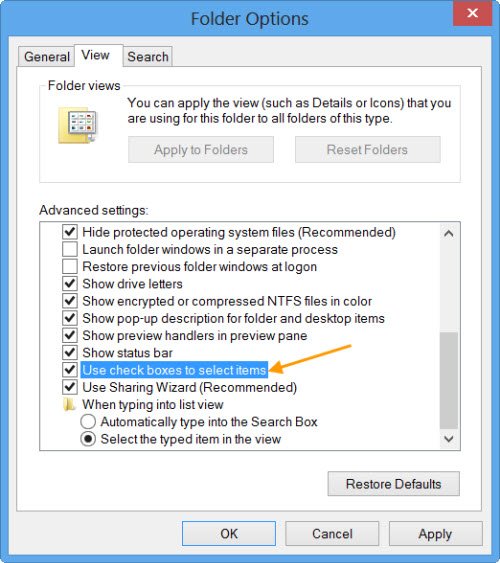
원하는 경우 기본 설정에 따라 다음 확인란을 비활성화하거나 활성화할 수 있습니다.
- 이렇게 하려면 Windows 11/10/8/7 검색 시작 으로 이동하여 (Start)파일 탐색기 옵션(File Explorer Options) 또는 폴더 옵션(Folder Options) 을 입력 합니다.
- 검색 결과를 클릭(Click) 하여 엽니다.
- 보기(View) 탭 에서 고급 설정(Advanced settings) 끝으로 스크롤합니다 .
- 여기 에 확인란을 사용하여 항목 선택(Use check boxes to select items) 설정이 표시 됩니다 .
- 기본 설정에 따라 확인란(Check) 을 선택하거나 선택 취소하고 Apply/OK 을 클릭 합니다.
이제 확인란을 표시하지 않도록 선택한 경우 확인란이 사라지는 것을 볼 수 있습니다.
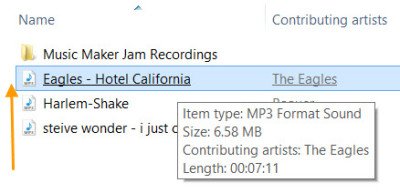
2] 익스플로러 리본 사용하기
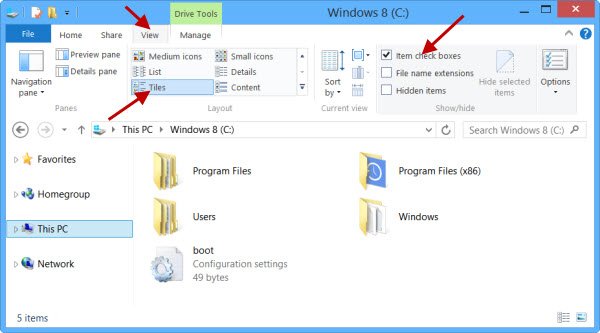
다음과 같이 파일 탐색기 UI(File Explorer UI) 자체를 통해 이 변경 사항에 영향을 줄 수도 있습니다 .
- 탐색기 열기
- 보기 탭 선택
- 타일 선택
- 항목 확인란(Item check boxes) 옵션을 선택합니다 .
3] Windows 레지스트리 사용
Windows 레지스트리(Windows Registry) 를 사용하여 확인란 사용을 켜거나 끌 수도 있습니다 .
레지스트리 편집기 를 열고 다음 키로 이동하십시오.
HKEY_CURRENT_USER\SOFTWARE\Microsoft\Windows\CurrentVersion\Explorer\Advanced
기본 설정에 따라 다음과 같이 DWORD AutoCheckSelect 값을 설정합니다.(AutoCheckSelect)
- 끄기 - 0
- 켜기 - 1
저장 및 종료.
4] Ultimate Windows Tweaker 사용
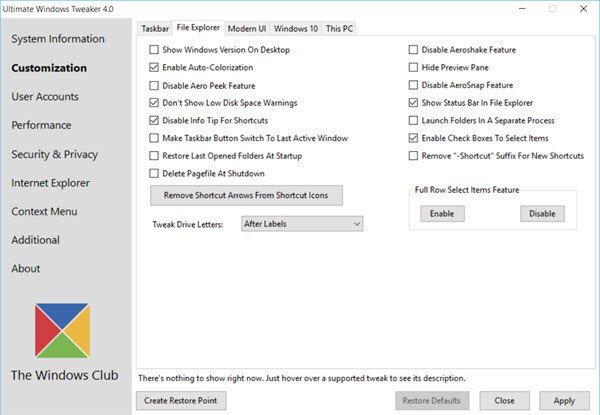
또한 프리웨어 Ultimate Windows Tweaker 를 사용하여 이 변경 사항을 적용할 수 있습니다.
Customization > File Explorer 탭 에서 설정을 볼 수 있습니다.
앞서 언급했듯이 이 확인란은 파일, 폴더 및 모든 데스크탑 항목에 대해 작동합니다. Windows 10 , Windows 8 및 Windows 7에서 작동 합니다.
팁(TIP) : ALT 키를 누른 상태에서 탐색기에서 파일을 두 번 클릭하여 속성 상자 (double-clic)를(Properties) 엽니다.
Have a nice day!
관련 읽기(Related read) : Windows 11/10에서 아이콘 위로 마우스를 가져갈 때 하늘색 테두리 상자를 비활성화하는 방법 .(How to disable the light blue border box when you hover over icon)
Related posts
File Explorer에서 Details pane를 보여주는 방법 Windows 10에서
Windows 10 화면은 자동으로 새로 고침을 유지합니다
Windows 11/10에서 Explorer.exe를 종료하거나 죽이는 방법
Windows 10에서 Backup and Restore Quick Access Folders 방법
Windows 10에서 파일 또는 폴더의 경로를 복사하는 방법
File Explorer navigation pane width Windows 10에서 기본값으로 재설정하는 방법
administrator mode에서 Explorer를 실행하는 방법 Windows 10에서
File Explorer Search Windows 11/10에서 제대로 작동하지 않습니다
Windows 10 Windows 10에서 Thumbnail Previews를 활성화 또는 비활성화합니다
file and folder names file and folder names Clipboard Windows 10에서 방법
Best Windows 11/10 용 무료 Timetable software
File Explorer File Explorer Options에 대한 액세스를 활성화 또는 비활성화합니다
Windows 10에서 최근 파일 및 폴더를 지우는 방법
Windows 10에서 File Explorer Preview Pane를 보여주는 방법
Windows 11/10에서 File Explorer에서 OneDrive icon을 제거하는 방법
Windows 11/10에서 Drag and Drop을 활성화 또는 비활성화하는 방법
File Explorer Navigation Pane Windows 10에서 누락되었습니다
Windows 11/10에서 File Extensions Extensions를 보여주는 방법
Microsoft Intune 동기화가 아니요? Force Intune Windows 11/10에서 동기화합니다
File Explorer Windows 10에서 Control Panel Control Panel를 추가하는 방법
